Note
Si creaste una cuenta personal después del 13 de febrero de 2025, la experiencia de facturación puede diferir de la información de este artículo. Puedes administrar el plan y ver los detalles de facturación en la nueva plataforma de facturación. Consulta Uso de la nueva plataforma de facturación.
Acerca de las actualizaciones
Cada cuenta de se factura por separado. El actualizar una cuenta organizacional habilita las características de pago únicamente para los repositorios de la organización y no afecta a las características disponibles en los repositorios que pertenecen a cualquier cuenta personal asociada. De forma similar, el mejorar una cuenta personal habilitará las características de pago para los repositorios de dicha cuenta únicamente y no afectará a aquellos en cuentas organizacionales. Para más información sobre los tipos de cuenta, consulta Tipos de cuentas de GitHub.
La actualización de un plan no afecta a otras suscripciones ni a la facturación basada en el uso de una cuenta. Consulta Acerca de la facturación en GitHub.
Actualización del plan de tu cuenta personal
Puedes mejorar tu cuenta personal desde GitHub Free a GitHub Pro para obtener herramientas avanzadas de revisión de código en repositorios privados que pertenezcan a tu cuenta personal.
El mejorar tu cuenta personal no afecta a las organizaciones que pudieras administrar ni a los repositorios que pertenezcan a dichas organizaciones. Para más información, consulta Planes de GitHub.
- En la esquina superior derecha de cualquier página en GitHub, haga clic en la fotografía de perfil y luego en Configuración.
- En la sección "Acceso" de la barra lateral, haz clic en Facturación y planes y luego en Planes y uso.
- Junto a "Plan actual", haga clic en Actualizar.
- En "Pro" en la página "Comparar planes", haga clic en Actualizar a Pro.
- Dentro de "Resumen de actualización", elige si quieres pagar mensualmente o anualmente.
- Opcionalmente, para ver los detalles del plan, haga clic en Mostrar detalles.
- En "Información de facturación", complete el formulario y haga clic en Guardar.
- Debajo de "Método de pago", elige si quieres pagar con una tarjeta de crédito o con PayPal.
- Complete el formulario de información de pago y, después, haga clic en Enviar.
- Revise la información sobre el gasto y la fecha de facturación, y luego haga clic en Actualizar mi cuenta o Actualizar la cuenta de mi organización.
Administración del plan de la organización
Puedes actualizar el plan de la organización, agregar puestos a un plan existente o cambiar de un plan de pago por repositorio a uno por usuario.
Actualización del plan de la organización
Puedes mejorar a tu organización desde GitHub Free para organizaciones a GitHub Team para acceder a herramientas de administración y colaboración avanzadas para equipos, o mejorarla a GitHub Enterprise Cloud para tener controles adicionales de seguridad, cumplimiento y despliegue.
El mejorar una organización no afecta a tu cuenta personal o a los repositorios que pertenezcan a ella. Para más información, consulta Planes de GitHub.
Los propietarios de la organización y los administradores de facturación pueden acceder a la configuración de facturación de una organización o modificarla.
Note
Si la organización tiene permisos de escritura para GitHub Actions, debes establecer manualmente permisos de escritura para la empresa. Para más información, consulta Administrar los ajustes de las GitHub Actions de un repositorio. Para más información sobre los permisos de nivel de organización de administrador de GitHub Actions, consulta Inhabilitar o limitar GitHub Actions para tu organización.
- En la esquina superior derecha de cualquier página en GitHub, haga clic en la fotografía de perfil y luego en Configuración.
- En la sección "Acceso" de la barra lateral, haz clic en Organizaciones.
- Junto a la organización, haga clic en Settings.
- Si eres propietario de una organización, en la sección "Acceso" de la barra lateral, haz clic en Facturación y planes.
- Haga clic en Actualizar junto a "Plan actual".
- Revisa las características de cada plan y, luego, haz clic en Actualizar a equipo o Actualizar a empresa.
- Dentro de "Resumen de actualización", elige si quieres pagar mensualmente o anualmente.
- Opcionalmente, para ver los detalles del plan, haga clic en Mostrar detalles.
- Debajo de "Método de pago", elige si quieres pagar con una tarjeta de crédito o con PayPal.
- Complete el formulario de información de pago y, después, haga clic en Enviar.
- Opcionalmente, si la organización pertenece a una empresa o institución, seleccione This organization is owned by a business.
- Si su organización pertenece a una institución o empresa, en “Nombre de empresa o institución a la que pertenece esta organización”, teclee el nombre de la misma.
- Revise la información sobre el gasto y la fecha de facturación, y luego haga clic en Actualizar mi cuenta o Actualizar la cuenta de mi organización.
Próximos pasos para las organizaciones que usan GitHub Enterprise Cloud
Como parte de la actualización a GitHub Enterprise Cloud, ha configurado una cuenta de empresa. Una cuenta empresarial te permite administrar varias organizaciones. Opcionalmente, puedes configurar la administración de identidades y acceso para una organización individual o una cuenta empresarial. Consulta Acerca de las cuentas de empresa y Acerca de la administración de identidad y de acceso en la documentación de GitHub Enterprise Cloud.
Si actualmente utilizas GitHub Enterprise Cloud con una sola organización, te exhortamos a crear una cuenta empresarial. Consulta Crear una cuenta empresarial en la documentación GitHub Enterprise Cloud.
Agregar asientos a tu organización
Si quisieras que usuarios adicionales tengan acceso a los repositorios privados de GitHub Team en tu organización, puedes comprar más plazas en cualquier momento.
-
En la esquina superior derecha de cualquier página en GitHub, haga clic en la fotografía de perfil y luego en Configuración.
-
En la sección "Acceso" de la barra lateral, haz clic en Organizaciones.
-
Junto a la organización, haga clic en Settings.
-
Si eres propietario de una organización, en la sección "Acceso" de la barra lateral, haz clic en Facturación y planes.
-
En "Plan actual", junto al nombre del plan, selecciona Editar y haz clic en Agregar puestos.
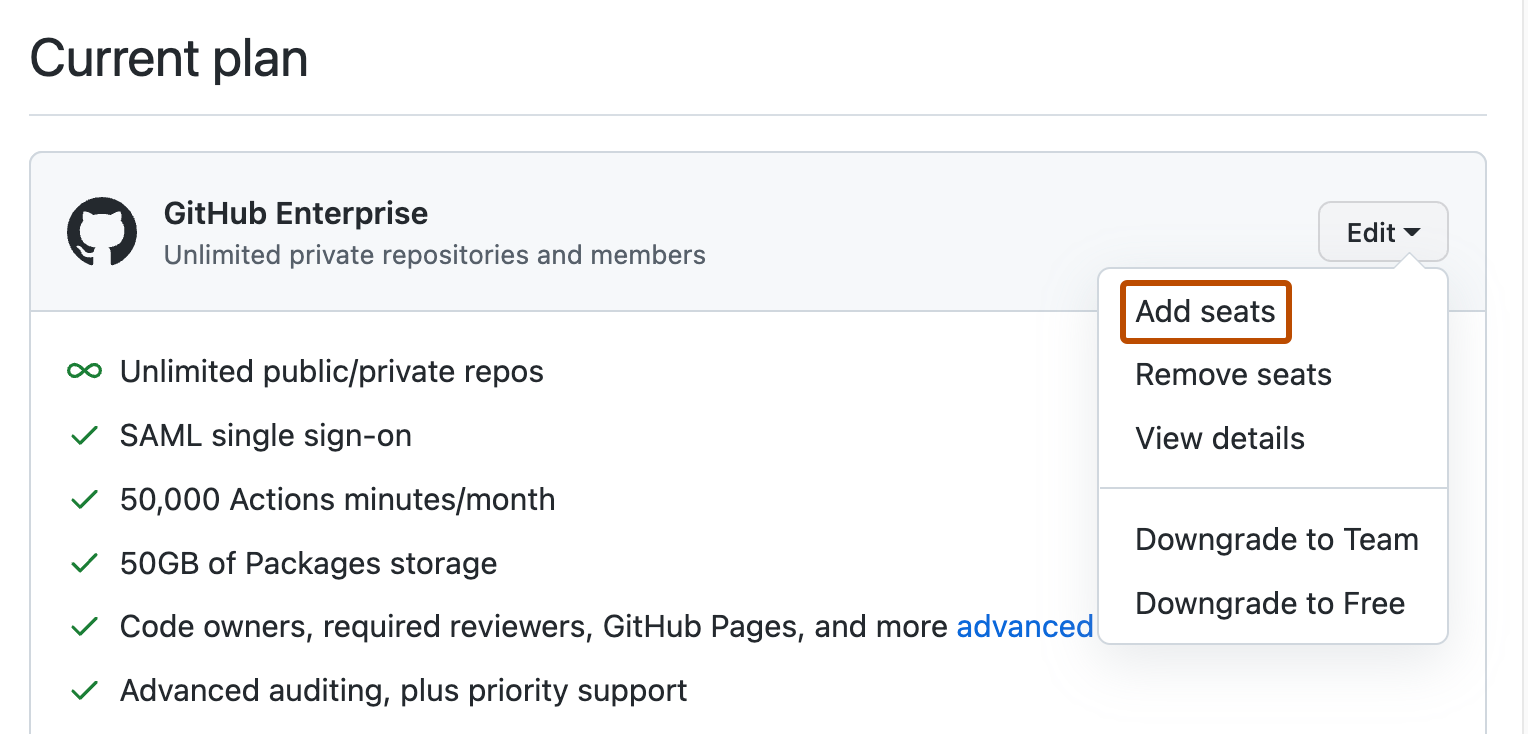
-
Dentro de "Agregar asientos", escribe el número de asientos que deseas añadir.
-
Haga clic en Add seats (Agregar asientos).
Cambiar tu organización de precio por repositorio a precio por usuario
Si tu organización está utilizando un plan de facturación por repositorio heredado, puedes cambiar a precio por usuario en cualquier momento. No podrás volver a cambiar al precio por repositorio una vez que hayas subido de categoría a precio por usuario. Consulta Acerca del precio por usuario.
- En la esquina superior derecha de cualquier página en GitHub, haga clic en la fotografía de perfil y luego en Configuración.
- En la sección "Acceso" de la barra lateral, haz clic en Organizaciones.
- Junto a la organización, haga clic en Settings.
- Si eres propietario de una organización, en la sección "Acceso" de la barra lateral, haz clic en Facturación y planes.
- A la derecha del nombre de su plan, seleccione el menú desplegable Editar y, a continuación, haga clic en Editar plan.
- A la derecha de "Herramientas avanzadas para equipos", haga clic en Actualizar ahora.
- Revisa las características de cada plan y, luego, haz clic en Actualizar a equipo o Actualizar a empresa.
- Dentro de "Resumen de actualización", elige si quieres pagar mensualmente o anualmente.
- Opcionalmente, si la organización pertenece a una empresa o institución, seleccione This organization is owned by a business.
- Si su organización pertenece a una institución o empresa, en “Nombre de empresa o institución a la que pertenece esta organización”, teclee el nombre de la misma.
- Revise la información sobre el gasto y la fecha de facturación, y luego haga clic en Actualizar mi cuenta o Actualizar la cuenta de mi organización.
Solucionar problemas de un error 500 al subir de categoría
Si recibes un error 500 al intentar actualizar tu cuenta:
- Intente limpiar la caché de tu navegador, luego vuelva a enviar su información.
- Compruebe y asegúrese de haber introducido correctamente sus datos de pago.
Si esta acción no resuelve el problema, comunícate con con nosotros a través del Soporte técnico de GitHub.